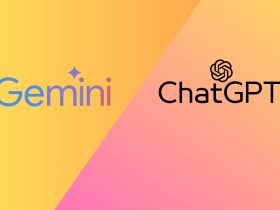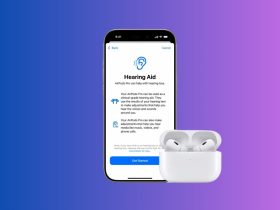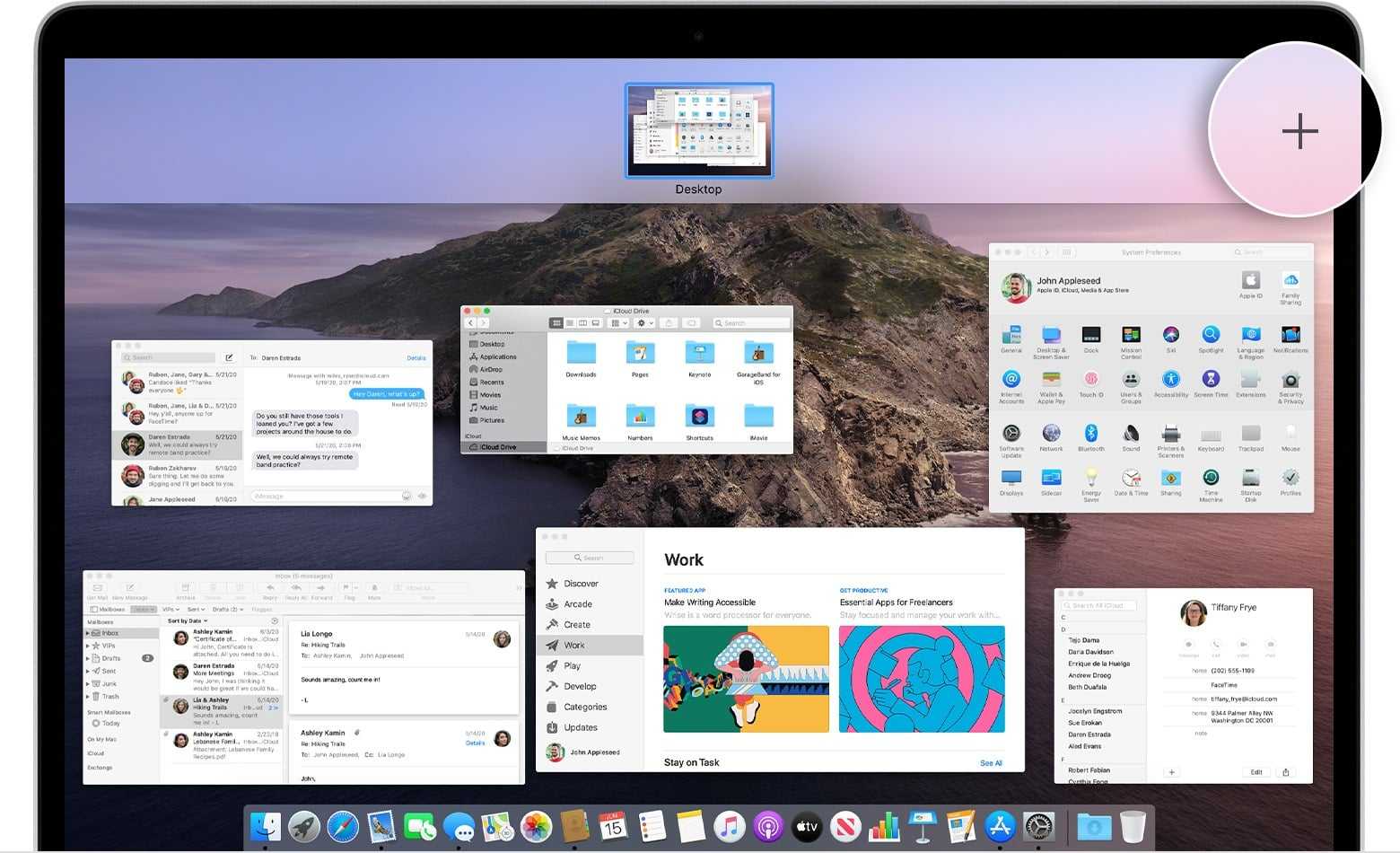تستخدم آبل أداة خاصة لأدارة أكثر من سطح مكتب في شاشات حواسيب ماك بوك الخاصة بها، وتطلق آبل على هذه الأداة Mission Control.
وتسمح لك الأداة بالتحكم في جميع النوافذ المفتوحة في جهازك وإدارتها، ويعني هذا وضعها في أي مكان ترغب فيه وجمعها معًا في سطح مكتب واحد.
وتساعدك هذه الأداة على إدارة جميع أعمالك وتنظيم مهامك المتعددة عبر الحاسوب، حيث تستطيع استخدام سطح مكتب لتطبيقات الكتابة وآخر لتطبيقات تعديل الصور وهكذا.
وتعتبر هذه الأداة من الأدوات المهملة في نظام ماك والتي لا يتحدث الكثيرون عنها.
ولكن لا يمكن الاستغناء عنها أثناء استخدام حواسيب آبل خاصةً ذات الشاشات الصغيرة.
اقرأ ايضًا: إدارة وتنظيم ألبومات الصور في ماك
كيفية الوصول إلى أداة Misson Control
تسمح آبل للمستخدمين بالوصول إلى هذه الأداة عبر عدة طرق سهلة وهي:
- السحب باستخدام أربعة أو ثلاثة أصابع على لوحة اللمس الخاصة بالحاسوب المحمول.
- الضغط مرتين على فأرة Magic Mouse من آبل.
- استخدام أيقونة الأداة في مجلد التطبيقات
- استخدام زر الوصول إلى الأداة في لوحة المفاتيح وهو زر F3.
- سحب النافذة التي ترغب في نقلها إلى سطح مكتب جديد عبر أعلى الشاشة.
اقرأ ايضًا: تيك توك تجلب إليك الأماكن السياحية عبر المؤثرين
إضافة سطح مكتب جديد عبر الأداة
يمكنك أنك تصل إلى الأداة بالطريقة التي تفضلها، وبعد ذلك اضغط زر الإضافة الموجود في الأعلى.
ومن ثم تجد مساحة جديد قد تمت إضافتها إلى جهازك، وبعد ذلك يمكنك البدء في إضافة التطبيقات إليها.

ويمكنك التنقل بين التطبيقات وأسطح عبر فتح الأداة أو عبر سحب ثلاثة أصابع في لوحة اللمس الخاصة بالحاسوب ناحية اليسار أو اليمين.
اقرأ ايضًا: تسجيل مكالمات FaceTime عبر آيفون وماك
وتستطيع أيضًا إدارة مساحات العمل المختلفة عبر الأداة من خلال الضغط على سطح المكتب الذي ترغب في تحريكه ونقله إلى اليمين أو اليسار.

ويمكنك إغلاق أسطح المكتب التي لم تعد في حاجة إليها عبر الضغط على علامة الإغلاق أعلى نافذته.

اقرأ ايضًا: إصلاح أشهر المشاكل في نظام ماك